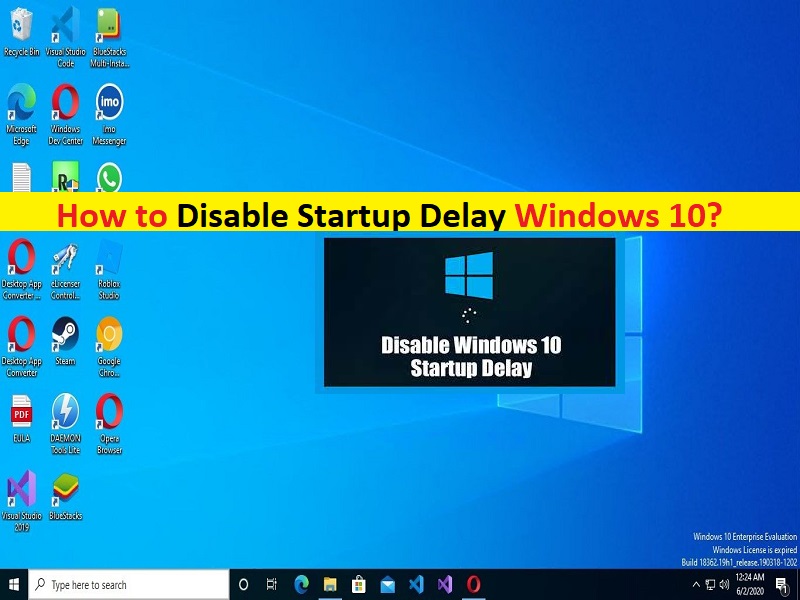
Dicas para desativar o atraso de inicialização no Windows 10:
Neste artigo, discutiremos como desativar o atraso na inicialização do Windows 10. Você será guiado com etapas/métodos fáceis para fazer isso. Vamos iniciar a discussão.
‘Atraso na inicialização do Windows 10‘: o atraso na inicialização no computador com Windows 10/11 oferece à sua área de trabalho e aos serviços do Windows o carregamento finalizado, tornando tudo um pouco mais suave. Ao iniciar o computador Windows 10, você pode perceber que seu computador Windows espera cerca de 10 segundos antes de abrir os programas de inicialização.
Esse atraso de 10 segundos após o Windows iniciar, mas antes de começar a carregar os aplicativos de inicialização, fornece o tempo do sistema operacional para carregar na memória e executar todas as tarefas de sistema necessárias antes que os aplicativos comecem a solicitar recursos. No entanto, é bastante simples e fácil Desativar o atraso de inicialização do computador Windows 10 que se aplica a todos os aplicativos de inicialização.
Se você está procurando maneiras fáceis de desabilitar o atraso de inicialização no seu computador Windows 10, está no lugar certo para isso. Desativar o atraso de inicialização funciona melhor em SSDs (unidades de estado sólido), pois eles carregam as coisas muito mais rapidamente. Vamos aos passos.
Como desativar o atraso de inicialização do Windows 10?
Método 1: Desativar o atraso de inicialização no Windows 10 usando o Editor do Registro
Etapa 1: pressione as teclas ‘Windows + R’ no teclado, digite ‘regedit’ na janela ‘Executar’ e pressione o botão ‘Ok’ para abrir o aplicativo ‘Editor do Registro’ e navegue até o seguinte caminho
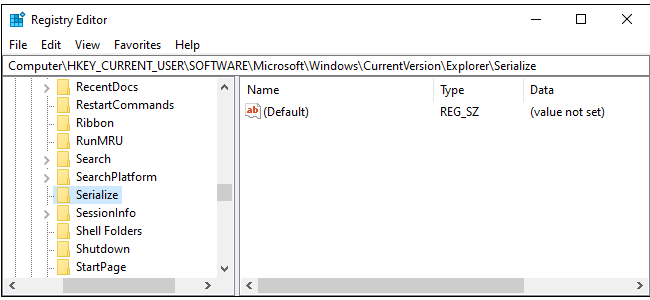
HKEY_CURRENT_USER\SOFTWARE\Microsoft\Windows\CurrentVersion\Explorer\Serialize
Passo 2: Se a chave ‘Serialize’ ainda não existir, você precisará criá-la. Ir para o seguinte caminho
HKEY_CURRENT_USER\SOFTWARE\Microsoft\Windows\CurrentVersion\Explorer\
Etapa 3: clique com o botão direito do mouse na chave ‘Explorer’ e selecione ‘New> Key’ e nomeie a chave como ‘Serialize’ e clique nela

Etapa 4: Agora, clique com o botão direito do mouse no espaço vazio no painel direito e selecione ‘Novo > Valor DWORD (32 bits)’ e nomeie o valor como ‘StartupDelayInMSec’
Etapa 5: Agora, clique duas vezes no valor do registro criado para editar, defina seus dados de valor como ‘0’ e pressione o botão ‘Ok’ para salvar as alterações. Uma vez feito, reinicie o computador e verifique se funciona para você.
Método 2: Habilite o atraso na inicialização do Windows 10
Se você quiser reativar o atraso de inicialização do Windows 10, precisará repetir as mesmas etapas mencionadas acima para ver o valor do registro ‘StartupDelayInMSec’, mas desta vez, você precisará localizar e excluir o valor do registro ‘StartupDelayInMSec’.
Corrija os problemas do Windows PC com a ‘Ferramenta de Reparo do PC’:
‘PC Repair Tool’ é uma maneira fácil e rápida de encontrar e corrigir erros de BSOD, erros de DLL, erros de EXE, problemas com programas/aplicativos, infecções por malware ou vírus no computador, arquivos do sistema ou problemas de registro e outros problemas do sistema com apenas alguns cliques .
⇓ Obtenha a ferramenta de reparo do PC
Conclusão
Espero que este post tenha ajudado você em Como desativar o atraso de inicialização do Windows 10 com etapas/métodos fáceis. Você pode ler e seguir nossas instruções para fazê-lo. Isso é tudo. Para quaisquer sugestões ou dúvidas, por favor escreva na caixa de comentários abaixo.